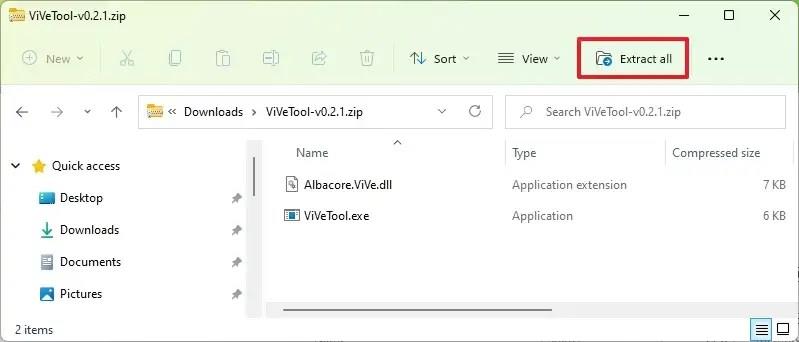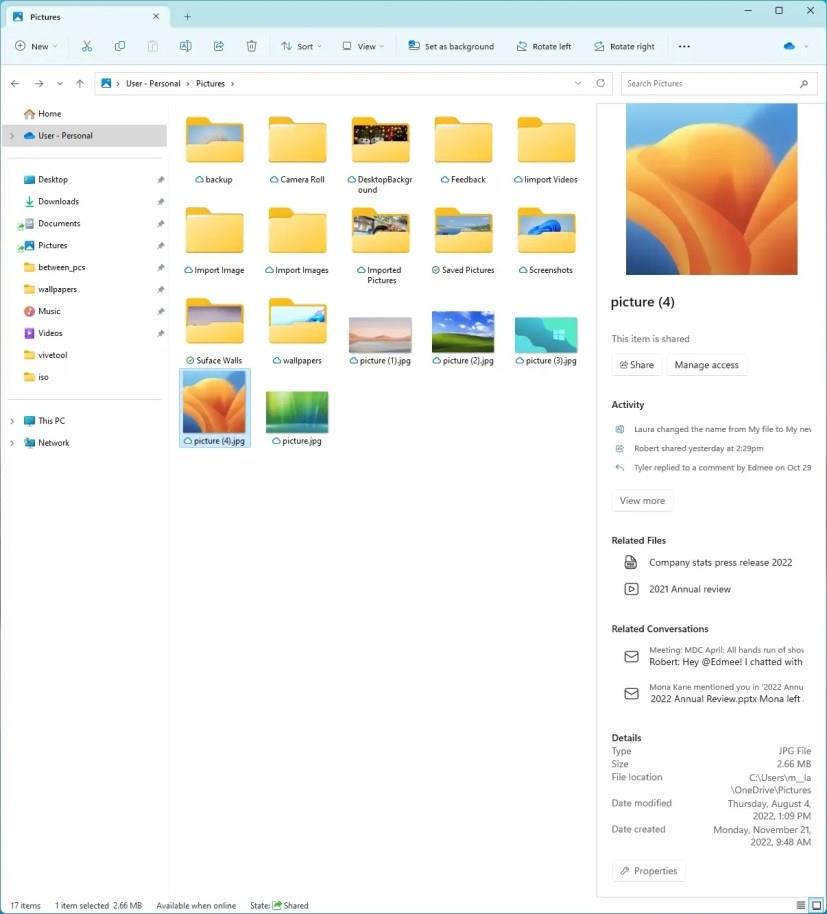Ve Windows 11 22H2 nyní můžete povolit časný náhled nového podokna podrobností pro Průzkumník souborů.
Zdá se, že Microsoft experimentuje s přepracovanou verzí podokna podrobností pro Průzkumník souborů. Nová verze prostředí nabízí více informací a akcí pro konkrétní soubor, složku nebo jednotku, kterou vyberete. Například při výběru jednotky se v podokně podrobností na pravé straně zobrazí možnosti sdílení, podrobnosti o aktivitě, informace o souborech, související soubory a související konverzace.
Protože se jedná o předběžný náhled, nastavení a další podrobnosti jsou zástupnými symboly toho, jak by funkce měla fungovat. To se však může změnit v budoucích sestaveních Windows 11.
Pokud chcete tuto funkci vyzkoušet, než bude oficiálně dostupná (prostřednictvím PhantomOcean3 ), můžete použít nástroj třetí strany známý jako „ViVeTool“, který umožní nové prostředí v sestavení 25276 a vyšších verzích Windows 11.
Tato příručka vás naučí kroky k povolení nového podokna podrobností v Průzkumníku souborů pro Windows 11 .
Povolte nové podokno podrobností Průzkumníka souborů ve Windows 11
Chcete-li povolit moderní podokno podrobností pro Průzkumníka souborů v systému Windows 11, postupujte takto:
-
Otevřete web GitHub .
-
Stáhněte si soubor ViveTool-vx.xxzip a povolte moderní podokno podrobností.
-
Poklepáním na složku zip ji otevřete pomocí Průzkumníka souborů.
-
Klepněte na tlačítko Extrahovat vše .
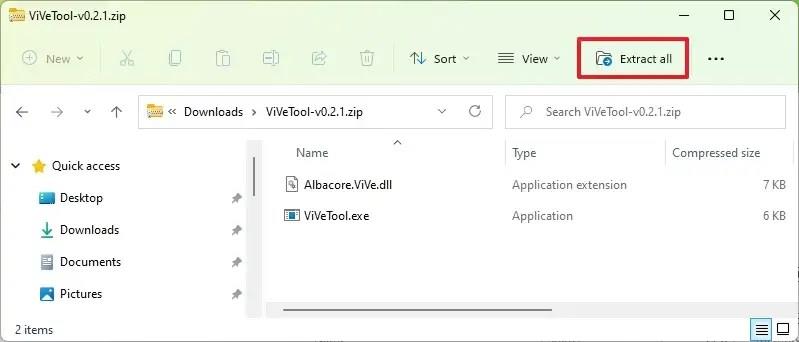
-
Klepněte na tlačítko Extrahovat .
-
Zkopírujte cestu ke složce.
-
Otevřete Start .
-
Vyhledejte Příkazový řádek , klikněte pravým tlačítkem na horní výsledek a vyberte možnost Spustit jako správce .
-
Zadejte následující příkaz pro navigaci do složky ViveTool a stiskněte Enter :
cd c:\složka\cesta\ViveTool
V příkazu nezapomeňte změnit cestu ke složce s vaší cestou.
-
Zadejte následující příkaz pro aktivaci nového podokna podrobností v Průzkumníku souborů a stiskněte Enter :
vivetool /enable /id:38613007
-
Restartujte počítač.
Po dokončení těchto kroků se při příštím otevření Průzkumníka souborů a výběru souboru, složky nebo jednotky zobrazí podokno podrobností s moderním designem s možnostmi sdílení obsahu, podrobnostmi o aktivitách, souvisejících souborech a konverzacích a více.
Pokud se panel vpravo nezobrazí, klikněte na nabídku „Zobrazit“ , vyberte „Zobrazit“ a vyberte možnost „Podokno podrobností“ .
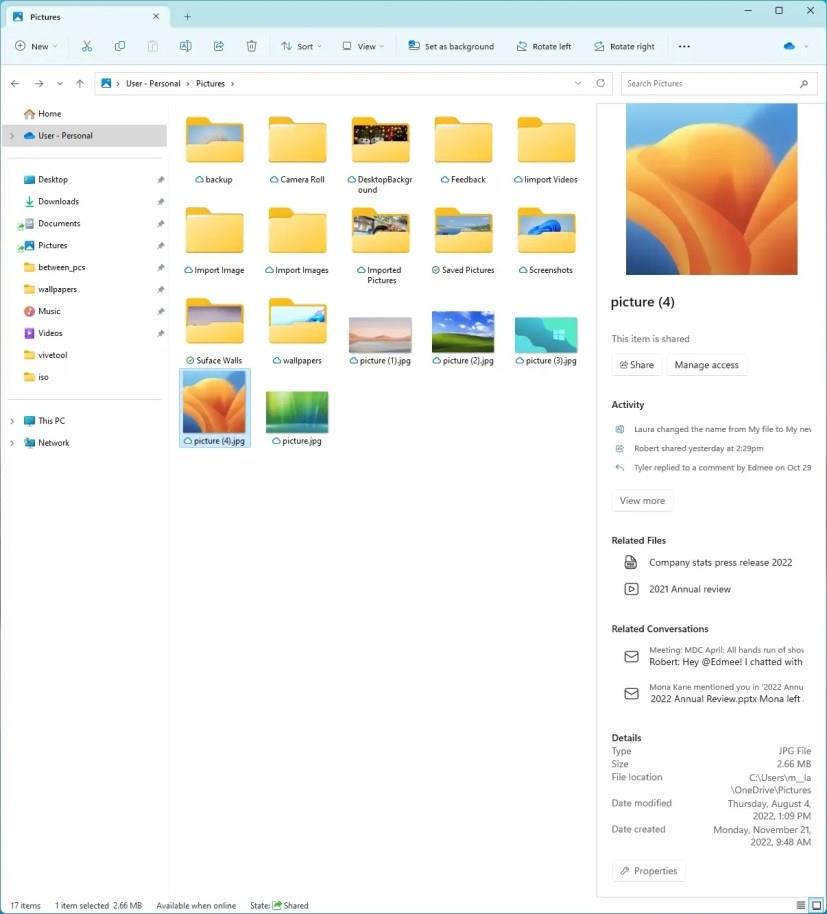
Zobrazení úplného podokna podrobností Průzkumníka souborů
Pokud si to rozmyslíte, můžete změny vrátit pomocí stejných pokynů, ale v kroku 10 nezapomeňte spustit vivetool /disable /id:38613007příkaz a restartovat zařízení.